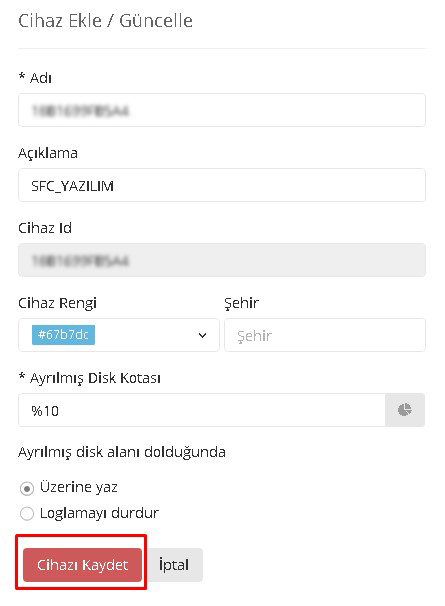Cihaz Ekleme İşlemleri
Soplog yazılımına cihaz ekleyebilmek için öncelikle Sophos cihazınızdan Soplog yazılımına log yönlendirmesi yapmanız gerekmektedir. Konu ile ilgili aşağıdaki adımları sırayla uygulayabilirsiniz.
Sophos Cihazından Log Yönlendirme
Sophos arayüzüne girdikten sonra sol tarafta bulunan menüden "Configure > System Services > Log Settings" menüsüne gidiniz. Daha sonra açılan sayfanın sağ üst kısmında bulunan "Add" seçeneğine tıklayınız.
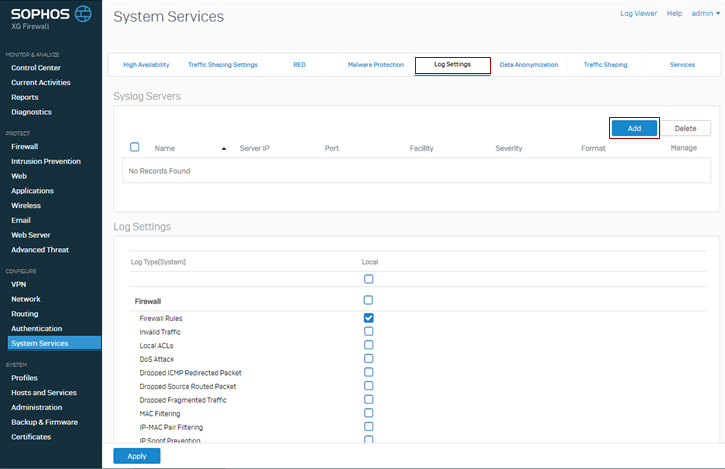
Açılan pencerede, log yönlendirme bilgilerini giriniz.
- Name : Soplog sunucusunun ismi
- IP Adress : Soplog sunucusunun ip adresi
- Port : SysLog portu (Soplog için varsayılan olarak 514 gelmektedir.)
- Facility : Log gönderme kısıtlaması (Default olarak kalabilir.)
- Format : Gönderilecek log formatı (Syslog olarak seçebilirsiniz.)
Soplog sunucumuzu ekledikten sonra gönderilecek log tiplerinin seçilmesi gerekmektedir. Aşağıdaki görseli inceleyerek Soplog yazılımına göndermek istediğiniz logları seçiniz ve son olarak "Apply" butonuna basınız.
Bu adımları görsellerdeki örneklere uygun şekilde tamamladıktan sonra Sophos cihazının arayüzünde yapılması gereken işlemler başarılı olarak tamamlanmış olacaktır. Bundan sonraki işlemler için Soplog yazılımının arayüzünü açabilirsiniz.
Soplog Arayüzünde Cihaz Ekleme
Sophos cihazından log yönlendirme işlemi bittikten sonra aşağıdaki adımları izleyiniz.
- "http://local_ip_adresiniz:5000" adresinde açılan web arayüzüne giriş yapınız.
- "Cihaz > Cihaz Ayarları" sayfasını açınız.
- "Kayıtsız Cihaz" sekmesi altında yönlendirdiğiniz cihaz görünecektir.
Not: Cihazın Kayıtsız Cihaz sekmesi altında görüntülenmesi yönlendirme işleminden
sonra 1 ila 5 dakika arası sürmektedir. Bu süre zarfında cihaz görüntülenmez ise
syslog yönlendirme ayarlarınızı ve Sophos log gönderimini kontrol ediniz.
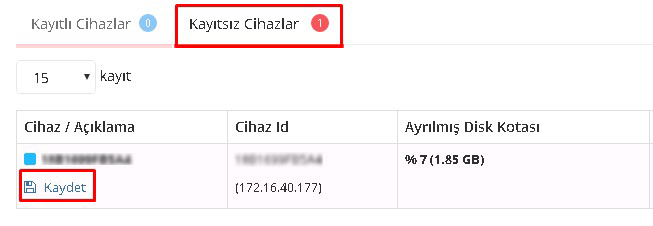
Cihazı Kaydet butonuna bastıktan sonra karşınıza bir pencere çıkacaktır. Lisans anahtarınız varsa bu penceredeki uygun alana lisans anahtarınızı giriniz. Lisans anahtarınız bulunmuyorsa "Deneme sürümü ile devam edin" seçeneğini işaretleyerek "Devam et" butonuna tıklayınız ve işlemi tamamlayınız.